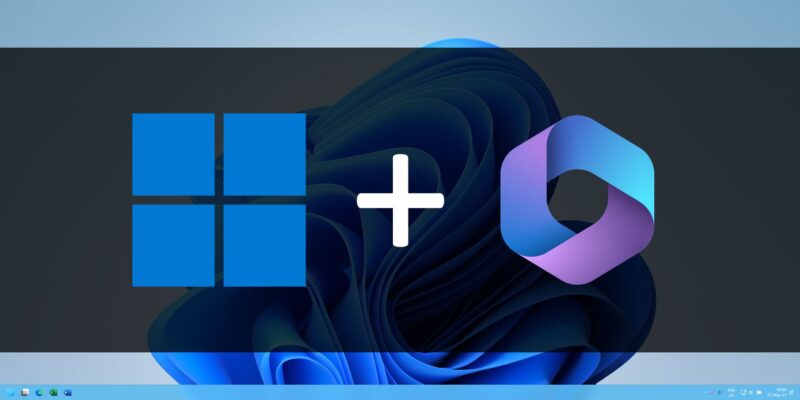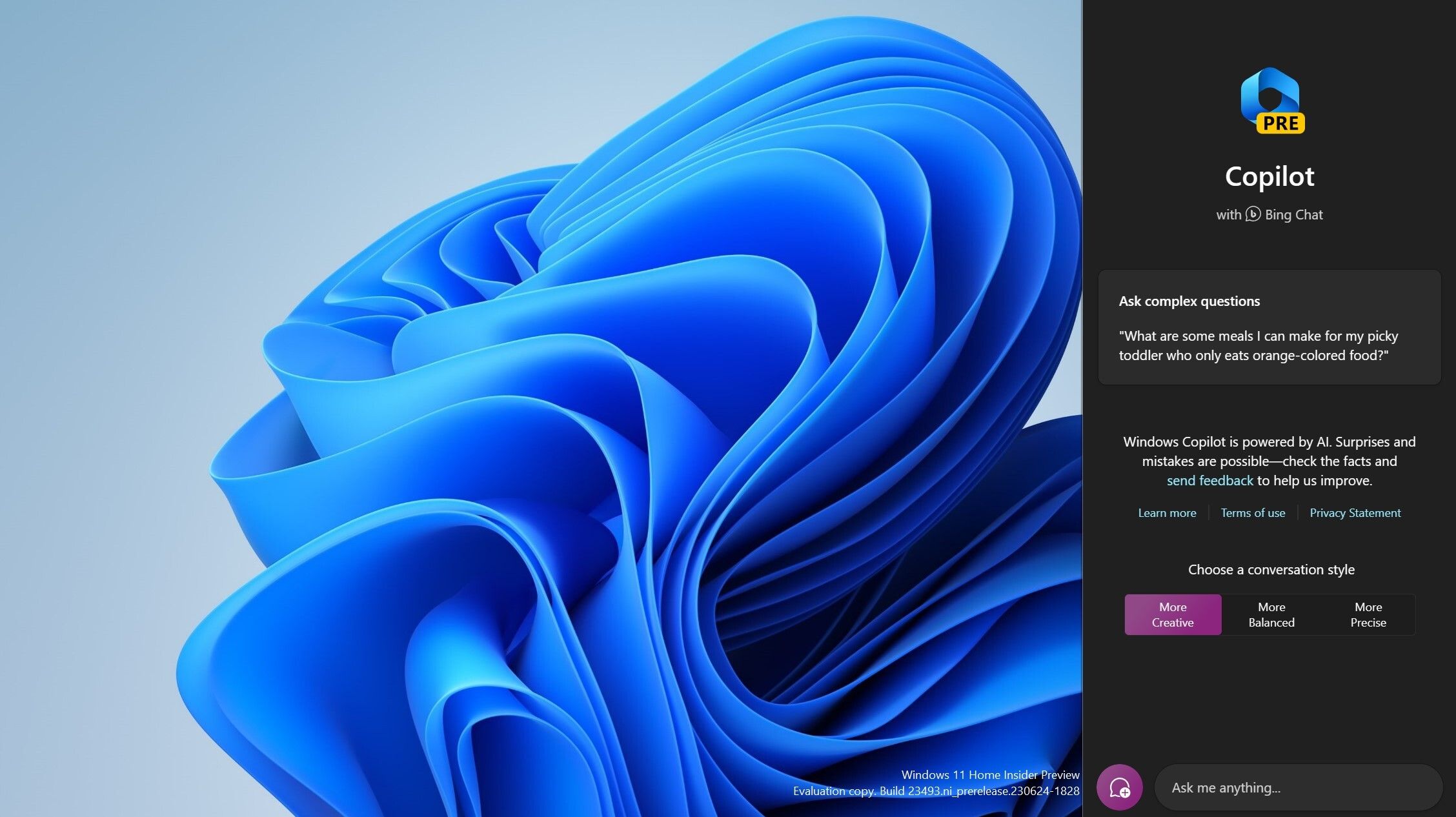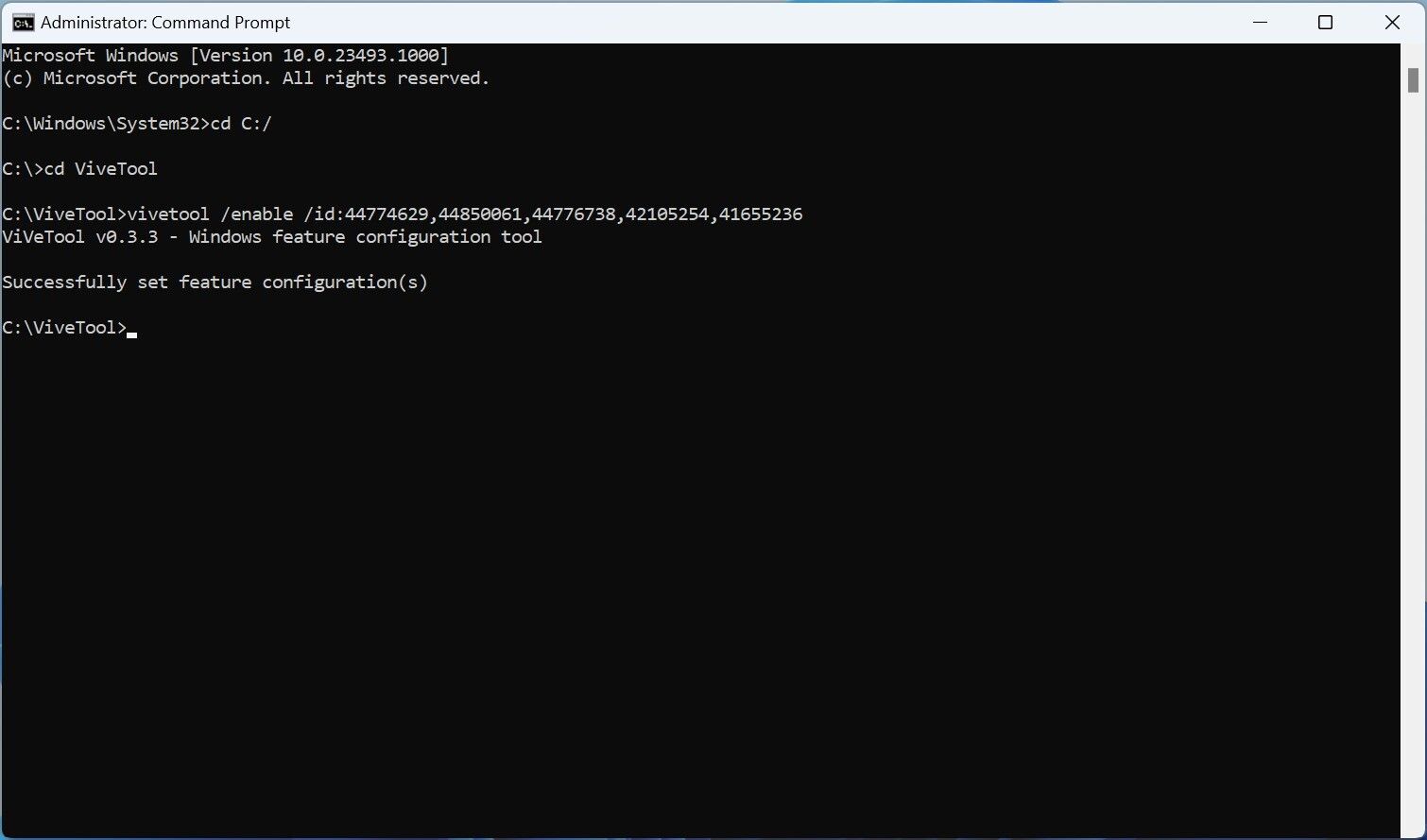Вот как извлечь Windows Copilot и использовать его раньше всех с помощью ViveTool.
Корпорация Майкрософт внедряет технологии искусственного интеллекта во все свои популярные сервисы, включая Windows 11, Microsoft 365 и другие. Windows Copilot — это агент искусственного интеллекта Microsoft в Windows 11, предназначенный для того, чтобы помочь вам работать более продуктивно и выполнять задачи быстрее.
В этой статье мы расскажем вам, как включить Windows Copilot AI в Windows 11, хотя вам понадобится инструмент сторонних производителей.
Что такое ViveTool и зачем он нужен для включения Windows Copilot?
Вам нужен инструмент сторонних производителей — ViveTool, программное обеспечение, которое может включать скрытые функции или функции, доступные только избранным пользователям Windows. Windows Copilot является одной из таких функций: на момент написания статьи эта функция доступна только избранным пользователям Windows, использующим сборки Windows 11 Dev Insider.
Вы можете присоединиться к программе Windows Insider и зарегистрировать свой компьютер на канале разработчиков, выполнив несколько простых шагов, чтобы приступить к включению Windows Copilot.
После того, как вы присоединились к каналу разработчиков, пришло время загрузить ViveTool. Чтобы помочь вам с процессом, у нас есть подробное руководство по загрузке и использованию ViveTool для включения неизданных функций.
Чтобы включить Windows Copilot с помощью ViveTool, вам необходимо установить Windows 11 Dev build 23493 или более поздней версии.
Как включить Windows Copilot с помощью ViveTool
Теперь, когда вы успешно установили ViveTool, вы на полпути к включению Windows Copilot на своем ПК. Все, что вам нужно сделать сейчас, это включить некоторые идентификаторы с помощью командной строки и обновить браузер Microsoft Edge. Ниже приведено пошаговое руководство по включению этих идентификаторов функций и обновлению браузера.
- Откройте командную строку от имени администратора (инструкции см. в разделе Как открыть командную строку от имени администратора).
- Введите указанную ниже команду, а затем нажмите Enter на клавиатуре.
cd C:\ViveToolЕсли вы не уверены, куда поместить извлеченное содержимое ViveTool, наиболее удобным способом является C:/ViveTool. Мы сделали то же самое при его включении, поэтому использовали «cd C: \ ViveTool» в командной строке.
- Скопируйте и вставьте следующую команду и нажмите Enter.
vivetool /enable /id:44774629,44850061,44776738,42105254,41655236 - Откройте Microsoft Edge, перейдите в Справку и отзывы, а затем нажмите О Microsoft Edge.
- Подождите, пока браузер загрузит и установит обновление.
- Перезагрузите компьютер, чтобы изменения вступили в силу.
Возможно, вам придется перезагрузить компьютер несколько раз, если вы не видите логотип Windows Copilot на панели задач.
Теперь вы можете запустить Windows Copilot на своем ПК, щелкнув значок на панели задач или нажав клавишу Win + C на клавиатуре. Windows Copilot откроется в правой части экрана. Теперь вы можете попробовать попросить его изменить текущую тему Windows и увидеть чудо. Конечно, Windows Copilot может делать гораздо больше, чем просто менять темы. Вот что Windows Copilot может делать на вашем ПК с Windows 11.
Когда Windows Copilot станет доступен для всех, вам больше не понадобится ViveTool для его включения. Вы сможете включить его на странице панели задач в приложении «Настройки». Вы найдете переключатель Copilot в элементах панели задач на странице Панели задач.
Windows Copilot упрощает задачу… но он и близко не такой мощный, как Bing Chat
Windows Copilot доступен не для всех, и на это есть причина. Microsoft продолжит тестирование с привлечением инсайдеров, пока оно не будет готово для широкой публики. Другими словами, если вы включите Windows Copilot с помощью ViveTool, у вас возникнут некоторые проблемы. Windows Copilot — это, по сути, чат Bing, встроенный в Windows 11 и имеющий доступ на системном уровне.
Однако первое может быть не так хорошо, как второе, в плане стабильности и производительности. Единственное существенное преимущество Windows Copilot перед Bing Chat заключается в том, что он может управлять настройками Windows 11.